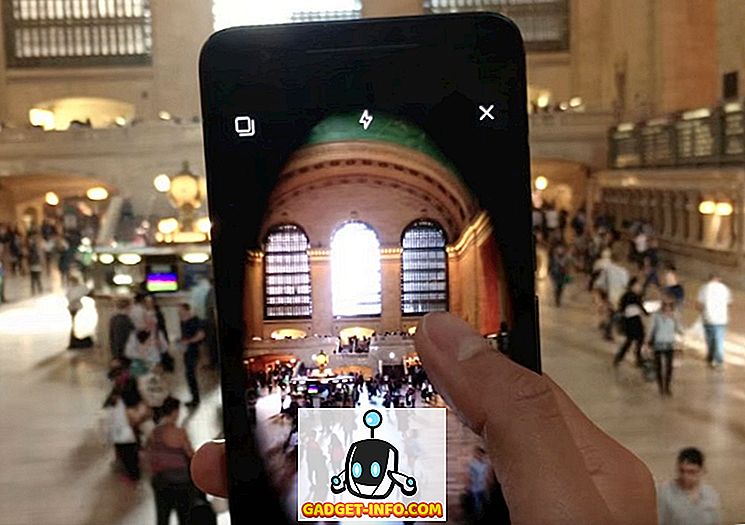Samsung telah membawa kembali aplikasi kustomisasi 'Good Lock' dari mati, dan aplikasi membawa satu ton opsi penyesuaian untuk smartphone Galaxy yang kompatibel dari perusahaan. Sampai sekarang, menurut siaran pers resmi perusahaan tentang aplikasi tersebut, Good Lock kompatibel dengan smartphone bermerek Galaxy yang menjalankan Android 8.0 Oreo dan di atasnya dan tersedia di toko 'Galaxy Apps' di beberapa negara tertentu. Yah, kami dapat aplikasi Good Lock dan memainkannya di Galaxy S9 + kami. Inilah cara Anda dapat menyesuaikan smartphone Galaxy Anda menggunakan aplikasi Good Lock.
Sesuaikan Smartphone Galaxy Anda dengan Good Lock
Aplikasi Good Lock kurang dari satu aplikasi, lebih dari sebuah wadah untuk sekelompok aplikasi terpisah yang bekerja bersama-sama untuk sepenuhnya menyesuaikan smartphone Anda. Di dalam aplikasi Good Lock, Anda akan menemukan opsi berikut:
- LockStar
- QuickStar
- Penukar Tugas
- ClockFace
Beberapa ponsel mungkin memiliki opsi 'Rutin' juga, tetapi kami tidak dapat mendapatkannya di Galaxy S9 + kami.
Kustomisasi Layar Kunci
Dengan LockStar, Anda dapat sepenuhnya mengubah tampilan layar kunci di ponsel Samsung Anda. Anda dapat membuat beberapa tema layar kunci dan menerapkannya kapan pun Anda mau. Begini caranya:
- Di LockStar, ketuk ikon 'tambah' di kartu 'Gaya' .

- Pilih jenis latar belakang yang Anda inginkan untuk layar kunci Anda. Anda dapat memilih salah satu latar belakang yang disarankan aplikasi, atau Anda dapat memilih gambar dari galeri juga.

- Setelah Anda selesai melakukannya, ketuk tombol 'Jam' di bagian bawah, untuk memilih gaya jam untuk layar kunci. Pilih gaya jam yang Anda inginkan, saya telah memilih gaya kubik ini.

- Kemudian, ketuk pada ' Visibilitas Ikon ' di strip bawah, dan pilih hal-hal yang ingin Anda lihat pada layar kunci. Saya ingin tampilan yang sangat minim, jadi saya akan membatalkan pilihan selain jam.

Setelah Anda selesai melakukannya, ketuk 'Simpan' di kanan atas untuk menyimpan template Anda dan menerapkannya secara otomatis. Itu saja, Anda telah berhasil mengubah tampilan layar kunci ponsel cerdas Anda.
Kustomisasi Panel Pengaturan Cepat
Dengan QuickStar, Anda dapat menyesuaikan tampilan dan nuansa panel Pengaturan Cepat dan Status Bar di ponsel Anda. Anda dapat mengubah skema warna panel, memilih ikon mana yang akan ditampilkan, dan bahkan menambahkan tombol multi-jendela ke notifikasi.
Ubah skema warna untuk Pengaturan Cepat:
- Di QuickStar, ketuk pada 'Mewarnai.'

- Di sini, Anda dapat memilih dari salah satu skema warna yang disarankan, atau membuat sendiri. Untuk membuat tema Anda sendiri, ketuk ikon plus di bawah 'My Coloring.'

- Untuk mengatur warna ikon Pengaturan Cepat yang aktif, ubah Warna 1.

- Untuk mengatur warna ikon Pengaturan Cepat yang tidak aktif, ubah Warna 2.

- Anda juga dapat mengubah 'Warna Latar Belakang.'

- Anda juga dapat menyesuaikan transparansi latar belakang, jika diinginkan.

- Selain itu, Anda dapat mengaktifkan atau menonaktifkan pengaburan dan peredupan latar belakang saat panel Pengaturan Cepat diseret ke bawah.

- Setelah selesai, cukup ketuk 'Simpan', lalu ketuk 'Terapkan' untuk segera menerapkan perubahan ke panel Pengaturan Cepat.

Pilih ikon yang terlihat di Status Bar:
- Di QuickStar, ketuk pada ' Indikator Sederhana. '

- Di sini, Anda dapat menghidupkan dan mematikan ikon . Sebagai contoh, saya telah memilih untuk menyembunyikan ikon baterai karena menghabiskan banyak ruang.

- Anda dapat menyembunyikan / menampilkan ikon sesuai dengan preferensi Anda, dan cukup kembali setelah Anda selesai. Perubahan diterapkan secara waktu nyata .
Kustomisasi Aplikasi Terbaru
Dengan opsi 'Task Changer', Anda dapat mengubah cara layar Aplikasi Terbaru berperilaku di telepon Anda.
- Anda dapat memilih jenis efek gulir yang Anda inginkan di antara opsi-opsi berikut:
- Cube In
- Cube Out
- Linier
- Skala
- Rotasi ke Atas
- Rotasi ke Bawah
- Jika mau, Anda juga dapat memilih untuk mengaktifkan ' Mode Mini. 'Ini pada dasarnya membuat aplikasi terbaru muncul di bagian bawah layar dalam kartu kecil yang sangat saya sukai.
Kustomisasi Tampilan Jam untuk Selalu Ditampilkan dan Mengunci Layar
Dengan opsi 'ClockFace', Anda juga dapat menyesuaikan gaya dan warna jam yang muncul di Always on Display dan layar kunci.
Kustomisasi Tampilan Jam untuk Layar Kunci
Untuk memilih tampilan jam khusus untuk layar kunci ponsel Anda, cukup ikuti langkah-langkah di bawah ini:
- Jika Anda belum berada di sana, ketuk 'Kunci Layar' dari bilah di atas. Anda dapat menggesek berbagai desain yang tersedia untuk dipilih.

- Setelah memilih desain yang Anda suka, Anda dapat menyesuaikan warna tampilan jam.

- Cukup ketuk 'Selesai' dan perubahan Anda akan disimpan.
Sesuaikan Wajah Jam untuk Selalu Ditampilkan
Untuk menyesuaikan tampilan jam untuk Selalu di Layar ponsel Anda, ikuti langkah-langkah berikut:
- Ketuk pada ' Selalu di Layar ' dari bilah di atas, dan pilih tampilan jam yang Anda suka.

- Setelah menentukan pilihan, Anda juga dapat mengubah warna tampilan jam.

- Cukup ketuk 'Selesai' dan perubahan Anda akan disimpan.
Kustomisasi Ponsel Anda Tanpa Henti
Sekarang setelah Anda tahu cara menggunakan aplikasi Good Lock 2018 dari Samsung, silakan dan sesuaikan telepon Anda dengan isi hati Anda. Aplikasi Good Lock pasti menghadirkan beberapa opsi penyesuaian yang sangat mengesankan dan luar biasa bagi siapa saja yang suka menyesuaikan smartphone mereka.
Sudahkah Anda mencoba aplikasi Good Lock? Apa yang Anda pikirkan? Juga, jika Anda menemukan masalah atau Anda bingung tentang sesuatu yang terkait dengan aplikasi Good Lock, tembak pertanyaan Anda di komentar di bawah.